SilverCrest SWS 150 A1 Bedienungsanleitung
SilverCrest
USB-Stick
SWS 150 A1
Lesen Sie kostenlos die 📖 deutsche Bedienungsanleitung für SilverCrest SWS 150 A1 (12 Seiten) in der Kategorie USB-Stick. Dieser Bedienungsanleitung war für 26 Personen hilfreich und wurde von 2 Benutzern mit durchschnittlich 4.5 Sternen bewertet
Seite 1/12

Introduction
Nous vous remercions pour votre achat de la clé USB WLAN SilverCrest
SWS 150 A1. Cette clé USB WLAN vous permet d'étendre les fonctions
de votre ordinateur à moindres coûts. La clé vous permet de connecter
votre ordinateur à votre réseau sans fil. Vous pouvez ainsi accéder à vos
données confortablement et sans câble et surfer aisément sur Internet s'il
y a un accès Internet disponible.
Utilisation conforme à sa destination
Il s'agit d'un appareil de technique d'informations. Il vous permet d'avoir
accès aux réseaux sans fil. Il ne peut être utilisé qu'à des fins
personnelles et pas à des fins industrielles ni commerciales. En outre,
l’appareil ne doit pas être utilisé dans des régions tropicales. Les câbles
de connexion et les appareils externes pouvant être utilisés avec cet
appareil doivent présenter la même conformité électromagnétique et la
même qualité de blindage que le présent appareil et correspondre à son
niveau de sécurité. Cet appareil est conforme à toutes les normes
européennes applicables. La conformité à ces normes n'est plus assurée
si une modification est apportée à l'appareil sans l'accord du fabricant.
Le fabricant décline toute responsabilité en cas de dommages ou pannes
en résultant. Si vous utilisez l'appareil dans un pays autre que la
République d'Allemagne, veillez à respecter les normes et législations en
vigueur dans le pays concerné.
Contenu du coffret
Clé USB WLAN SilverCrest SWS 150 A1
CD-ROM avec logiciel
Mode d'emploi
Fiche technique
Normes WLAN* IEEE 802.11n (150 Mbits/s),
IEEE 802.11g (54 Mbits/s),
IEEE 802.11b (11 Mbits/s)
Connexions USB 2.0/1.1*1
Tension d'entrée 5 V
Puissance absorbée 200 mA
Sécurité/
protection par clé
Clé de sécurité WEP 64/128 bits
WPA/WPA2 et
clé de sécurité WPA-PSK/WPA2 PSK
Wi-Fi Protected Setup (WPS)
Bande passante 2,4 GHz
Largeur de gamme de
fréquences/modulation
QPSK/BPSK/16-QAM/64-QAM/OFDM
Débit de transfert des
données*2
jusqu'à 150 Mbits/s (liaison amont/aval)
Affichage à DEL DEL verte
Antenne Interne
Systèmes d’exploitation
pris en charge
Windows® 7/Vista/XP, MAC
Configuration requise Ordinateur avec processeur compatible
Pentium 1 GHz ou supérieur
1 port USB 2.0 libre
Lecteur CD ou DVD pour installer le
logiciel
Dimensions 19,6 x 15,2 x 8,6 mm
Poids 2,2 g
*1 La clé USB WLAN est rétrocompatible avec USB 1.1. Cependant,
une connexion à un port USB 1.1 ne permettra pas d'atteindre la
vitesse de transmission la plus élevée.
*2 Les débits de transmission standard (150 Mbits/s, 54 Mbits/s et
11Mbits/s) sont des débits de données théoriques possibles. Le débit
de données réel est plus faible.
Consignes de sécurité
Ce symbole indique des remarques importantes portant sur
l'utilisation en toute sécurité de l'appareil et sur la protection de
l'utilisateur.
Ce symbole indique des informations supplémentaires sur le sujet
abordé.
Avant d'utiliser l'appareil pour la première fois, merci de lire
attentivement les consignes ci-après et d'observer tous les avertissements,
même si vous êtes familier avec la manipulation des appareils
électriques. Conservez soigneusement ce manuel pour pouvoir le
consulter ultérieurement. Si vous vendez ou cédez cet appareil à une
tierce personne, veillez à lui remettre également ce manuel.
Précautions à prendre :
n'exposez pas l'appareil à des sources de chaleur directes
(radiateurs, par exemple) ;
n'exposez pas l'appareil à la lumière directe du soleil ou à une
lumière artificielle trop intense ;
protégez l’appareil des projections et des gouttes d’eau et des
liquides corrosifs. Ne l’utilisez pas à proximité d’eau. En particulier,
veillez à ne jamais plonger l'appareil dans un liquide (ne placez
aucun objet contenant du liquide, p. ex. vase, boissons, à côté de
l'appareil) ;
ne placez pas l’appareil à proximité immédiate de champs
magnétiques (p. ex. près d’enceintes) ;
ne placez pas de sources incandescentes nues (bougies, etc.) sur
l'appareil ou à proximité ;
n'introduisez pas de corps étrangers dans l'appareil ;
ne soumettez pas l'appareil à des changements de température
excessifs qui risqueraient de créer de la condensation, et par
conséquent, des courts-circuits ;
évitez d’exposer l’appareil à des vibrations et chocs excessifs.
Enfants
Les appareils électriques ne doivent pas être mis entre les mains des
enfants ! Ne laissez jamais des enfants utiliser des appareils électriques
sans surveillance. Ils ne sont généralement pas conscients des risques
encourus. Les petites pièces représentent un danger mortel si elles sont
ingérées. Conservez également l'emballage hors de portée des enfants.
Ils présentent un risque de suffocation. Les piles, normales et
rechargeables, représentent un danger mortel si elles sont ingérées.
Gardez-les hors de portée des enfants. En cas d'ingestion d'une pile,
consultez immédiatement un médecin.
Interface radio
N'utilisez pas l'appareil lorsque vous êtes dans un avion, un hôpital, une
salle d'opération ou à proximité d'un système électronique médical. Les
signaux de fréquence radioélectriques peuvent altérer le fonctionnement
des appareils sensibles. Veillez à toujours maintenir l'appareil à une
distance minimale de 20 cm d’un stimulateur cardiaque afin d'éviter toute
interférence susceptible d'altérer le bon fonctionnement de l'implant
médical. Les fréquences radioélectriques peuvent provoquer des
nuisances sonores dans les prothèses auditives. Pour prévenir tout risque
d’explosion ou d’incendie, ne placez pas l'appareil avec sa fonction de
transmission radioélectrique activée à proximité de gaz inflammables ou
d’une atmosphère explosive (p. ex. atelier de peinture). La portée des
ondes radioélectriques dépend des conditions climatiques et
environnementales. Dans un réseau local sans fil (WLAN), les personnes
non autorisées peuvent également intercepter les informations. La société
Targa GmbH ne peut pas être tenue responsable des éventuelles
interférences radio ou télévision causées par des modifications apportées
à l’ordinateur sans son autorisation. De même, la responsabilité de Targa
n’est pas engagée si les connexions et appareils de rechange ou de
substitution ne correspondent pas aux spécifications de Targa GmbH. Il
incombe au seul utilisateur de remédier aux défaillances occasionnées
par une modification non autorisée et de remplacer ou d’échanger les
appareils.
Conditions ambiantes
L'appareil n'a pas été conçu pour être utilisé dans des environnements
fortement poussiéreux ou exposés à une forte température ou humidité
(salle de bains, par exemple). Température et humidité de
fonctionnement : de 5 °C à 40 °C, humidité relative de 85 % max.
Stockage en cas de non-utilisation
Retirez la clé USB WLAN du port USB de votre ordinateur si vous ne
prévoyez pas d’utiliser la clé sur une période prolongée. De plus, veillez
à ce que la température de stockage se situe entre -20 °C et 60 °C.
L'humidité relative de l'air ne doit pas dépasser 90 %.
Vue d'ensemble
1. Touche WPS
2. DEL*³
*³ La DEL clignote régulièrement dès que
la clé USB WLAN a été reconnue par le
système d'exploitation. Si un transfert de
données a lieu via WLAN, la DEL
clignote plus rapidement.
Avant la mise en service
Installation du logiciel
Important : connectez la clé USB WLAN seulement après avoir
installé le logiciel sur votre ordinateur. Si la clé USB WLAN est déjà
connectée, le logiciel risque de ne pas s'installer entièrement ou
incorrectement.
Pour pouvoir utiliser la clé USB WLAN, vous devez installer le logiciel
fourni. Les figures suivantes relatives à l'installation correspondent au
système d'exploitation Windows
® 7. Pour les systèmes d'exploitation
Windows® XP/Windows Vista® / MAC, les figurent diffèrent légèrement
mais leur contenu est similaire.
Insérez le CD-ROM fourni
dans le lecteur de CR-ROM
de votre ordinateur et
lancez le fichier «
setup.exe ».
Sélectionnez « USB
802.11N Adapter ».
Pour installer le pilote
Windows, cliquez sur
« Windows », près du
graphique avec les trois
clés USB WLAN.
Sélectionnez la langue
souhaitée et cliquez sur
« Suivant ».
Pour démarrer la routine
d'installation, cliquez sur
« Suivant ».
A
près installation du pilote,
l'ordinateur doit être
redémarré. Cliquez sur
« Terminer » pour
redémarrer le système.
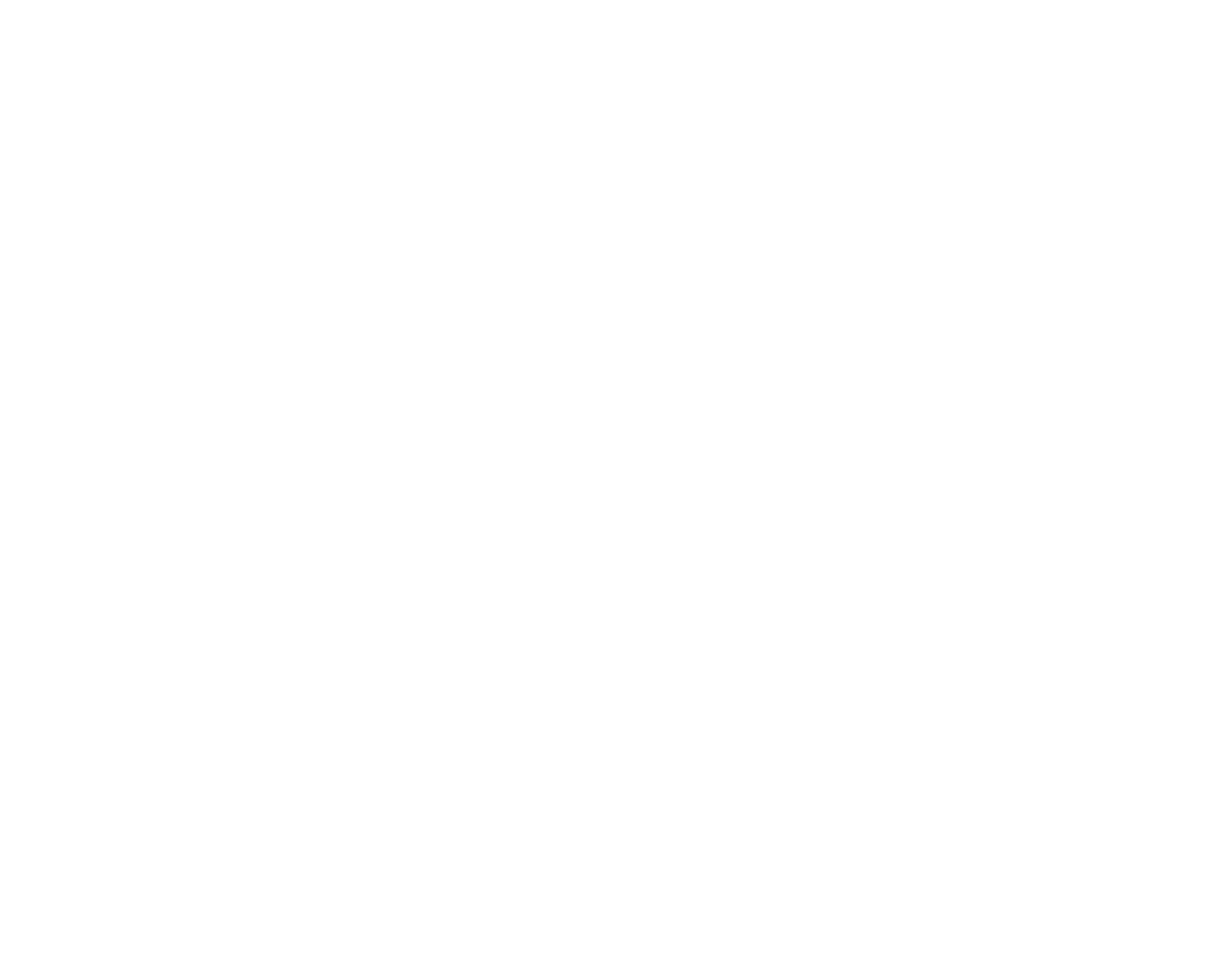

Connecter le stick USB WLAN
Connectez la clé USB WLAN
seulement après avoir installé le
logiciel sur votre ordinateur.
(exemple)
Remarque : si la clé USB est connectée pour la première fois sur ce
port USB, le système d'exploitation reconnaît le nouveau matériel et
configure les pilotes précédemment installés pour l'appareil.
Mise en service
Déterminez avec quelle clé votre routeur/point d'accès fonctionne afin
de configurer la clé USB WLAN de manière correspondante.
Connexion au routeur par pression sur le
bouton (WPS)
Wi-Fi Protected Setup (WPS) est la manière la plus simple de se
connecter à un routeur WLAN. Avant de continuer, assurez-vous que
votre routeur prend en charge WPS et que cette fonction est activée.
Pour ce faire, consultez la documentation de votre routeur.
Pour vous connecter au routeur par WPS, procédez comme suit :
Appuyez sur la touche WPS de votre routeur. Vous disposez à présent
d'environ 2 minutes pour terminer la procédure. Pendant cette durée,
appuyez sur la touche WPS (1) de votre clé USB WLAN pour établir une
connexion entre votre clé WLAN et le routeur.
Si votre routeur ne prend pas en charge WPS, il est également possible
de configurer la clé WLAN manuellement.
L'icône ( ) dans la barre des tâches indique la puissance du signal de
votre connexion WLAN.
Remarque : si aucune connexion n'est établie à la première tentative,
effectuez une nouvelle fois les étapes ci-dessus.
Configurer WLAN manuellement (WEP/WPA)
Une fois que l'installation du logiciel a réussi, vous pouvez configurer
votre clé USB WLAN et la connecter à un routeur WLAN (Access Point).
Le texte ci-après décrit la configuration WLAN sous Windows
© 7. La
configuration sous d'autres systèmes d'exploitation Windows
© peut être
différente.
Cliquez avec le bouton droit de la souris sur l'icône WLAN ( ) dans
la barre des tâches. Tous les réseaux WLAN disponibles s'affichent sous
forme de liste.
Sélectionnez le réseau
souhaité (p. ex. WLAN_1)
en cliquant avec le bouton
gauche de la souris.
Cliquez à présent sur
« Connecter » pour
établir une connexion.
Saisissez la clé de sécurité
réseau. Validez votre saisie
en cliquant sur « OK ».
Remarque : le type de sécurité par clé ainsi que la clé de sécurité
qui protège le réseau sont indiqués dans la configuration du
routeur ou du point d'accès (Access Point).
Remarque : sur de nombreux routeurs ou points d'accès, la clé de
sécurité réseau se situe sous l'appareil.
La connexion WLAN s'établit.
Dans cette boîte de
dialogue, vous pouvez
déterminer le type de
réseau de votre point
d'accès.
L'icône ( ) dans la barre des tâches indique la puissance du signal de
votre connexion WLAN.
Utiliser l'ordinateur comme point d'accès
(Virtual WiFi)
Sous Windows 7, vous pouvez également configurer comme point
d'accès l'ordinateur sur lequel la clé USB WLAN est raccordée. Vous
pouvez ainsi connecter d'autres appareils WLAN à votre ordinateur. Le
nom du réseau ainsi que la clé de sécurité réseau sont déterminés lors de
la configuration.
Pour la configuration, utilisez le pilote fourni.
Sur l'onglet « Virtual
WiFi », activer l'option
« Start Virtual WiFi
SoftAp » et cliquez
ensuite sur le bouton
« Config ». La boîte de
dialogue suivante s'ouvre :
Vous pouvez définir ici le
nom du réseau (SSID) et le
mot de passe. Validez
votre saisie en cliquant su
r
« OK » puis su
r
« Appliquer » .
D'autres utilisateurs peuvent
à présent rechercher le
nom du réseau et établir
une connexion avec votre
point d'accès.
Autorisez la connexion
Internet « Configuration
du partage de
connexion Internet
(ICS) » p. ex. pour utiliser
l'accès Internet de cet
ordinateur avec plusieurs
appareils.
L'option « Auto
Sélectionner Réseau
public » est activée par
défaut.
Remarque : si l'option « Auto Sélectionner Réseau public » est
désactivée, vous pouvez sélectionner manuellement le réseau à
autoriser.
Analyse des erreurs
La clé USB WLAN
n'est pas
reconnue.
Vérifiez que la clé USB WLAN est correctement
connectée. Débranchez-la puis reconnectez-la
au port USB.
Si cela est possible, utilisez un autre port USB.
Vérifiez dans le gestionnaire de périphériques si
la clé WLAN est reconnue.
Le cas échéant, réinstallez le logiciel.
La connexion
W
LAN ne s'établit
pas
Il est possible que la connexion ne se soit pas
établie correctement avec WPS. Recommencez
la procédure d'établissement de connexion.
Si vous n'utilisez pas WPS, saisissez une
nouvelle fois la clé de sécurité réseau.
Respectez bien la casse lors de la saisie
(minuscules/majuscules).
Mauvaise
réception WLAN
Réduisez la distance avec le routeur WLAN ou le
point d'accès.
Il faut noter que d'autres appareils qui fonctionnent
sur la plage de fréquences 2,4 GHz peuvent
perturber le signal.
Maintenance/nettoyage
En cas de réparation, faites appel uniquement à un personnel qualifié.
Utilisez uniquement un chiffon propre et sec pour nettoyer l'appareil ;
n'utilisez jamais de liquides corrosifs. Ne tentez pas d'ouvrir le boîtier de
l'appareil. Cela invaliderait la garantie.
Consignes sur l'environnement et sur
l'élimination
Si le symbole d'une poubelle barrée est apposé sur un
produit, cela signifie qu'il est soumis à la directive
européenne 2002/96/EC. Tous les appareils électriques
et électroniques doivent être éliminés séparément des
ordures ménagères et remis aux points de collecte prévus
par les autorités publiques. En procédant à la mise au rebut conforme de
votre appareil usagé, vous contribuez à la protection de l'environnement
et de la santé des personnes. Pour plus d'informations sur la mise au
rebut des appareils usagés, contactez votre mairie, la déchetterie ou le
centre de récupération le plus proche de chez vous ou encore le
magasin où vous avez acheté le produit.
Éliminez aussi l'emballage dans le respect de l'environnement. Les
cartons peuvent être déposés dans des conteneurs de collecte de papier
ou dans les déchetteries collectives pour être recyclés. Les films et les
éléments en plastique livrés sont collectés par le service de recyclage
local et sont éliminés dans le respect de l'environnement.
Conformité
Cet appareil répond aux exigences fondamentales et autres
réglementations applicables de la directive R&TTE 1999/5/EC.
Consignes de garantie
Garantie de Targa GmbH
La garantie accordée sur ce produit est de trois ans à partir de la date
d'achat. Merci de conserver le ticket de caisse d’origine comme preuve
d’achat. Avant de mettre votre produit en service, merci de lire la
documentation jointe et/ou l’aide en ligne. Si un problème survient qui
ne peut être résolu de cette manière, merci de vous adresser à notre
assistance téléphonique. Pour toute demande, ayez la référence de
l'article et si disponible, le numéro de série, à portée de main. S’il est
impossible d’apporter une solution par téléphone, notre assistance
téléphonique organisera une intervention technique en fonction de
l’origine de la panne. Pendant la période de garantie, si un défaut
matériel ou de fabrication est constaté, le produit sera soit réparé, soit
remplacé, le choix restant à notre discrétion. La réparation ou le
remplacement du produit ne prolonge pas d'autant la période de
garantie. Les consommables comme les piles, les piles rechargeables et
les ampoules sont exclus de la garantie.
Vos droits légaux à la garantie envers le vendeur ne sont ni affectés, ni
limités par la présente garantie.
Service technique
Téléphone : 01 – 712 302 83
E-Mail : service.FR@targa-online.com
Téléphone : 02 – 700 16 43
E-Mail : service.BE@targa-online.com
Téléphone : 800 – 24 14 3
E-Mail : service.LU@targa-online.com
Téléphone : 044 – 511 82 91
E-Mail : service.CH@targa-online.com
IAN: 73768
Fabricant
TARGA GmbH
Postfach 22 44
D-59482 Soest
www.targa.de
Produktspezifikationen
| Marke: | SilverCrest |
| Kategorie: | USB-Stick |
| Modell: | SWS 150 A1 |
Brauchst du Hilfe?
Wenn Sie Hilfe mit SilverCrest SWS 150 A1 benötigen, stellen Sie unten eine Frage und andere Benutzer werden Ihnen antworten
Bedienungsanleitung USB-Stick SilverCrest

7 Juli 2024
Bedienungsanleitung USB-Stick
- USB-Stick Corsair
- USB-Stick Hama
- USB-Stick HP
- USB-Stick Philips
- USB-Stick Sony
- USB-Stick Intenso
- USB-Stick Renkforce
- USB-Stick Alphatronics
- USB-Stick TrekStor
- USB-Stick TERRIS
- USB-Stick Toshiba
- USB-Stick Lexar
- USB-Stick AVM
- USB-Stick ADATA
- USB-Stick PNY
- USB-Stick Huawei
- USB-Stick SanDisk
- USB-Stick Peak
- USB-Stick Transcend
- USB-Stick Emtec
- USB-Stick LaCie
- USB-Stick Sitecom
- USB-Stick Time 2
- USB-Stick Leef
- USB-Stick Kingston
- USB-Stick Centon
- USB-Stick Edge
- USB-Stick Apricorn
- USB-Stick Equip
- USB-Stick Silicon Power
- USB-Stick SecureData
Neueste Bedienungsanleitung für -Kategorien-

16 Oktober 2024

23 September 2024

9 September 2024

9 September 2024

8 September 2024

3 September 2024

3 September 2024

3 September 2024

3 September 2024

30 August 2024